Quand j’ai commencé à bidouiller des outils d’automatisation, je n’aurais jamais imaginé passer autant de temps à fouiller dans les entrailles des sites web, à décortiquer leur HTML comme un vrai détective du numérique. Pourtant, même en 2025, le web reste le plus grand bazar de données au monde, aussi riche que chaotique. Que tu sois commercial, e-commerçant ou juste un dev curieux, l’extraction de données web est devenue l’arme secrète pour transformer des pages publiques en infos vraiment utiles. Et si, comme moi, tu t’es déjà demandé : « Est-ce que je peux vraiment créer mon propre extracteur web juste avec JavaScript ? » Spoiler : oui, c’est carrément faisable. Mais est-ce la meilleure option ? On va voir ça ensemble.
Dans ce guide, je t’emmène de zéro à ton propre extracteur web en JavaScript — de l’analyse de pages HTML toutes simples à la gestion de sites dynamiques blindés de JavaScript. Et comme j’ai testé les deux méthodes, je t’expliquerai aussi quand il vaut mieux laisser un outil IA comme bosser à ta place. Prêt à mettre les mains dans le cambouis (version digitale) ? On y va.
C’est quoi l’extraction de données web avec JavaScript ?
On commence par la base. L’extraction de données web, c’est automatiser la récupération d’infos sur des sites internet. Plutôt que de copier-coller à la main (on va pas se mentir, c’est aussi fun que regarder de la peinture sécher), tu codes un programme — un « extracteur » — qui va chercher les pages web et en sort les données qui t’intéressent.
Mais alors, à quoi sert JavaScript là-dedans ? JavaScript, c’est la langue du web. Il tourne dans les navigateurs, anime les sites interactifs et, grâce à Node.js, il peut aussi bosser sur ton ordi ou ton serveur. Quand on parle d’extraction de données web avec JavaScript, on pense surtout à des scripts Node.js qui :
- Récupèrent des pages web (avec des requêtes HTTP)
- Analysent le HTML pour trouver les infos qu’on veut
- Parfois, automatisent un vrai navigateur pour gérer les sites dynamiques
Dans ce contexte, il y a deux grandes familles de pages web :
- Pages statiques : Les données sont direct dans le HTML. Exemple : une page de produits toute simple.
- Pages dynamiques : Les données n’apparaissent qu’après que le JavaScript du site ait bossé — genre un fil d’actu qui charge à l’infini ou un dashboard qui récupère les infos via AJAX.
Grâce à toutes ses bibliothèques, JavaScript gère les deux. Pour les pages statiques, on récupère et on analyse le HTML. Pour les dynamiques, il faut automatiser un navigateur pour « voir » ce que l’utilisateur voit vraiment.
Pourquoi l’extraction de données web avec JavaScript, c’est un vrai atout pour les boîtes ?
Soyons clairs : personne ne fait de l’extraction de données web juste pour le fun (sauf peut-être moi le samedi soir). Les entreprises le font pour gagner du temps, choper des leads et prendre l’avantage sur la concurrence. Voilà pourquoi c’est devenu indispensable :
- Gain de temps : Un extracteur automatisé peut collecter des milliers de données en quelques minutes, là où le copier-coller manuel prendrait des siècles ().
- Meilleure prise de décision : Des données fraîches permettent de réagir vite, d’ajuster les prix ou de repérer les tendances avant tout le monde ().
- Fiabilité : L’automatisation limite les boulettes humaines et garantit des données plus propres ().
- Veille concurrentielle : Suivre les prix des concurrents, surveiller les avis ou analyser le marché — l’extraction transforme le web en labo de recherche perso.
- Génération de leads : Crée des listes de prospects, enrichis ton CRM ou repère de nouvelles opportunités — tout ça en automatique.
Petit tableau pour résumer l’impact business :
| Cas d'usage | Impact business (exemple) |
|---|---|
| Suivi des prix concurrents | Augmentation du chiffre d'affaires grâce à l'optimisation des prix. John Lewis a constaté une hausse de 4% des ventes après avoir utilisé l'extraction pour surveiller les prix concurrents. |
| Recherche d'expansion de marché | Élaboration de stratégies locales, menant à la croissance. ASOS a doublé ses ventes à l'international grâce à l'analyse de données locales extraites. |
| Automatisation des processus | Réduction drastique de la charge manuelle. Un extracteur automatisé a traité plus de 12 000 entrées en une semaine, économisant des centaines d'heures de travail. |
Et ce chiffre me bluffe toujours : pour collecter des données publiques, et . Ce n’est plus un truc de geek, c’est devenu la norme.
Préparer son environnement pour l’extraction de données web avec JavaScript
On passe à la pratique. Pour créer ton extracteur, il faut d’abord préparer le terrain. Voilà comment je fais :
-
Installer Node.js (et npm)
Va sur le et télécharge la version LTS. Tu auras Node.js (pour exécuter ton code) et npm (pour gérer les paquets).
-
Vérifie que tout est ok :
1node -v 2npm -v
-
-
Créer un dossier de projet
Crée un nouveau dossier (genre
web-scraper-demo), ouvre un terminal dedans et tape :1npm init -yÇa te crée un fichier
package.jsonpour gérer tes dépendances. -
Installer les bibliothèques indispensables
Le kit de base :
- Axios : Pour récupérer les pages web
npm install axios - Cheerio : Pour analyser le HTML façon jQuery
npm install cheerio - Puppeteer : Pour automatiser Chrome sans interface (pour les sites dynamiques)
npm install puppeteer - Playwright : Pour automatiser plusieurs navigateurs (Chromium, Firefox, WebKit)
npm install playwrightPuis lance :
npx playwright install(ça télécharge les navigateurs)
- Axios : Pour récupérer les pages web
Petit comparatif rapide :
| Bibliothèque | Utilité & points forts | Exemples d'usage |
|---|---|---|
| Axios | Client HTTP pour faire des requêtes. Léger. Pages statiques uniquement. | Récupérer le HTML brut d'un article ou d'une fiche produit. |
| Cheerio | Parseur DOM, sélecteurs façon jQuery. Rapide pour le contenu statique. | Extraire tous les titres ou liens d'un HTML statique. |
| Puppeteer | Automatisation de Chrome sans interface. Exécute le JS de la page, peut cliquer, faire des captures. | Extraire des données d'apps web modernes, sites protégés par login. |
| Playwright | Automatisation multi-navigateurs, gestion automatique des attentes, robuste pour les scénarios complexes. | Extraire des sites sur Chrome, Firefox, Safari. |
Pour les pages statiques, Axios + Cheerio, c’est le combo gagnant. Pour les sites dynamiques ou interactifs, privilégie Puppeteer ou Playwright ().
Construire un extracteur web simple avec JavaScript
On passe au concret. Imaginons que tu veux récupérer les titres et prix de livres sur un site statique comme « Books to Scrape » (parfait pour s’entraîner).
Étape 1 : Inspecte la page dans ton navigateur. Chaque livre est dans un <article class="product_pod">, le titre dans un <h3>, le prix dans un <p class="price_color">.
Étape 2 : Voici le code :
1const axios = require('axios');
2const cheerio = require('cheerio');
3(async function scrapeBooks() {
4 try {
5 // 1. Récupérer le HTML de la page
6 const { data: html } = await axios.get('http://books.toscrape.com/');
7 // 2. Charger le HTML dans Cheerio
8 const $ = cheerio.load(html);
9 // 3. Sélectionner et extraire les données souhaitées
10 const books = [];
11 $('.product_pod').each((_, element) => {
12 const title = $(element).find('h3 a').attr('title');
13 const price = $(element).find('.price_color').text();
14 books.push({ title, price });
15 });
16 // 4. Afficher les résultats
17 console.log(books);
18 } catch (error) {
19 console.error('Échec de l'extraction :', error);
20 }
21})();Explications :
- Récupération : Axios va chercher le HTML.
- Analyse : Cheerio charge le HTML et permet d’utiliser des sélecteurs CSS.
- Extraction : Pour chaque
.product_pod, on chope le titre et le prix. - Affichage : On affiche le tableau des livres.
Astuces pour les sélecteurs :
Utilise les outils de dev de ton navigateur (clic droit → Inspecter) pour repérer les classes ou balises uniques. Cheerio gère la plupart des sélecteurs CSS, donc tu peux cibler précisément ce que tu veux.
Analyser et extraire les données
Quelques tips de mon expérience :
- Texte vs attributs :
.text()pour le texte,.attr('nomAttribut')pour les attributs (genretitleouhref). - Types de données : Nettoie tes données à l’extraction. Vire les symboles €, convertis en nombre, formate les dates.
- Données manquantes : Vérifie toujours qu’un élément existe avant d’extraire, pour éviter les bugs.
- Mapping : Utilise
.each()ou.map()pour parcourir les éléments et construire ton tableau de résultats.
Une fois tes données extraites, tu peux les écrire dans un CSV, JSON ou une base de données. À toi de jouer !
Extraire des sites dynamiques avec JavaScript : Puppeteer & Playwright
On attaque le costaud : les sites dynamiques. Ce sont des pages où les données n’apparaissent qu’après que le JavaScript du site ait tourné. Exemple : fils sociaux, dashboards, boutons « Charger plus ».
Pourquoi utiliser des navigateurs sans interface ?
Une simple requête HTTP ne suffit pas — tu n’auras qu’un squelette HTML. Les navigateurs headless comme Puppeteer et Playwright permettent de :
- Lancer un vrai navigateur (mais sans fenêtre)
- Exécuter le JavaScript du site
- Attendre que le contenu soit chargé
- Extraire les données affichées
Exemple avec Puppeteer :
1const puppeteer = require('puppeteer');
2(async function scrapeQuotes() {
3 const browser = await puppeteer.launch({ headless: true });
4 const page = await browser.newPage();
5 await page.goto('https://quotes.toscrape.com/js/', { waitUntil: 'networkidle0' });
6 await page.waitForSelector('.quote'); // attendre l'apparition des citations
7 const quotesData = await page.$$eval('.quote', quoteElements => {
8 return quoteElements.map(q => {
9 const text = q.querySelector('.text')?.innerText;
10 const author = q.querySelector('.author')?.innerText;
11 return { text, author };
12 });
13 });
14 console.log(quotesData);
15 await browser.close();
16})();Explications :
- Lance Chrome sans interface
- Va sur la page et attend que tout soit chargé
- Attend que le sélecteur
.quoteapparaisse - Récupère les citations et auteurs du DOM
Playwright fonctionne presque pareil, mais gère plusieurs navigateurs (Chromium, Firefox, WebKit) et propose des attentes automatiques ().
Bien choisir son outil : Puppeteer ou Playwright ?
Les deux sont top pour l’extraction dynamique, mais voilà comment je tranche :
- Puppeteer :
- Chrome/Chromium uniquement (Firefox en support partiel)
- Simple et rapide pour le scraping sur Chrome
- Grosse communauté, plein de plugins (mode furtif, etc.)
- Playwright :
- Multi-navigateurs (Chromium, Firefox, WebKit/Safari)
- Support officiel de plusieurs langages (JS, Python, .NET, Java)
- Attente automatique des éléments, gestion facile de plusieurs pages/contexte
- Parfait pour les scénarios complexes ou multi-navigateurs
Si tu cibles un seul site et que Chrome suffit, Puppeteer est rapide à mettre en place. Pour du multi-navigateurs ou de l’automatisation avancée, Playwright est mon favori ().
Surmonter les galères classiques de l’extraction de données web avec JavaScript
C’est là que ça se complique (et par « complique », comprends « pourquoi mon extracteur plante à 2h du mat ? »). L’extraction de données web, ce n’est pas que du code — il faut aussi esquiver pas mal d’obstacles :
- Blocage IP & limitations de fréquence : Trop de requêtes depuis la même IP ? Blocage direct. Utilise des proxies et fais-les tourner ().
- CAPTCHAs & détection de bots : Les sites sortent les CAPTCHAs, fingerprinting, pièges à bots. Ralentis tes requêtes, utilise des plugins furtifs ou des solveurs de CAPTCHA.
- Contenu dynamique & AJAX : Parfois, tu peux appeler directement l’API du site (si tu la repères dans les logs réseau).
- Changements de structure de page : Les sites changent souvent leur HTML. Garde tes sélecteurs modulaires et sois prêt à les mettre à jour.
- Problèmes de performance : Extraction de milliers de pages ? Utilise la concurrence, mais sans cramer ta machine (ni le site cible).
Bonnes pratiques :
- Ajoute des pauses entre les requêtes
- Utilise des user-agents crédibles
- Passe par des proxies pour le scraping massif
- Loggue tout (pour comprendre quand et pourquoi ça casse)
- Respecte le robots.txt et les conditions d’utilisation
Garde en tête : l’extraction, c’est un jeu d’adaptation. Les sites évoluent, les protections anti-bot se renforcent, et il faut maintenir ses scripts à jour ().
Conseils pour dépanner et maintenir tes extracteurs
- Modularise tes sélecteurs : Centralise tes sélecteurs CSS pour les mettre à jour facilement.
- Logs détaillés : Suis la progression et les erreurs pour diagnostiquer vite.
- Débogue en mode graphique : Lance le navigateur avec interface pour voir ce qui se passe.
- Gestion des erreurs : Utilise try/catch et des relances pour plus de robustesse.
- Teste régulièrement : Mets des alertes si ton extracteur ne renvoie plus rien.
- Contrôle de version : Utilise Git pour suivre les modifs et revenir en arrière si besoin.
Même avec tout ça, maintenir plein d’extracteurs custom peut vite devenir galère. C’est pour ça que de plus en plus d’équipes passent à des solutions IA sans code.
Quand passer au no-code : Thunderbit ou extraction JavaScript ?
Soyons honnêtes : tout le monde n’a pas envie de passer son week-end à déboguer des sélecteurs ou à jongler avec des proxies. C’est là qu’arrive , l’extension Chrome d’extraction web boostée à l’IA.
Comment marche Thunderbit ?
- Installe l’extension Chrome
- Va sur n’importe quelle page, clique sur « Suggestion IA de champs »
- L’IA de Thunderbit lit la page, propose des colonnes et extrait les données
- Gère les pages dynamiques, sous-pages, documents, PDF, etc.
- Export direct vers Google Sheets, Airtable, Notion ou CSV — sans coder
Comparatif rapide :
| Aspect | Extraction JavaScript (fait maison) | Thunderbit (outil IA sans code) |
|---|---|---|
| Temps de mise en place | Plusieurs heures par extracteur (code, débogage, config) | Quelques minutes par site — installation, clic, c'est parti |
| Courbe d'apprentissage | Nécessite JS/Node, HTML/CSS, bibliothèques, débogage | Aucun code, interface intuitive, guidage par l'IA |
| Maintenance | Vous devez corriger les scripts à chaque changement de site | L'IA s'adapte aux changements, maintenance minimale |
| Collaboration/partage | Partage de code ou CSV, difficile pour les non-devs | Export vers Google Sheets, Airtable, Notion ; partage facile en équipe |
L’IA de Thunderbit peut même résumer, catégoriser ou traduire les données en direct — ce qui demanderait du code en plus si tu fais tout à la main ().
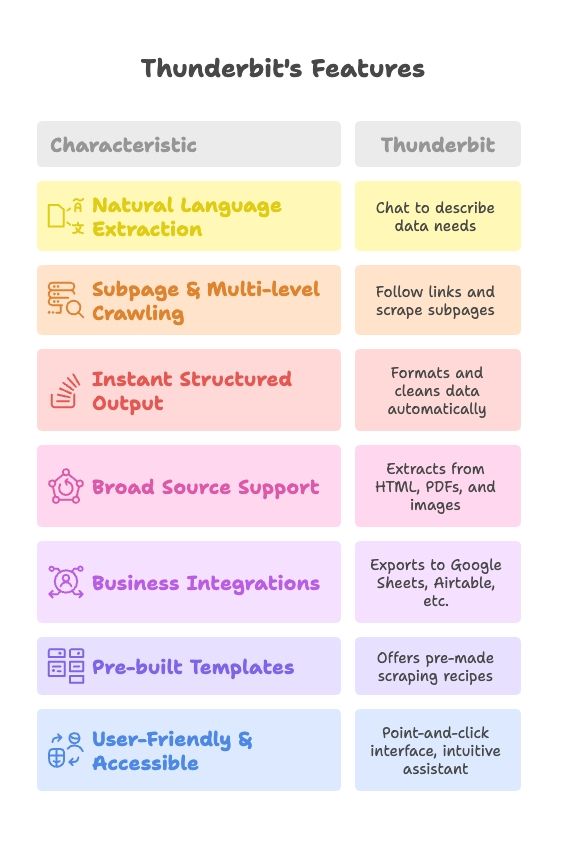
Cas concrets : quelle méthode pour ton équipe ?
-
Scénario 1 : Dev, projet complexe
Tu développes un produit qui agrège des offres d’emploi de plusieurs sites, avec logique custom et hébergement sur tes serveurs. Le code maison est pertinent : contrôle total, optimisation à grande échelle, intégration directe au backend.
-
Scénario 2 : Équipe business, besoin express
Tu es responsable marketing et tu veux une liste de leads depuis plusieurs annuaires — pour aujourd’hui. Pas de compétences en code, pas de temps à perdre. Thunderbit est parfait : pointer, cliquer, exporter vers Google Sheets, c’est plié en une heure ().
-
Scénario 3 : Mix des deux
Parfois, les équipes utilisent Thunderbit pour prototyper ou gérer des tâches ponctuelles, puis investissent dans du code custom si le besoin devient régulier. Ou alors, les devs créent l’extracteur de base, puis passent le relais aux non-devs via des modèles Thunderbit.
Comment choisir ?
- Besoin de personnalisation poussée, compétences techniques, contrôle total — code-le toi-même.
- Besoin de rapidité, simplicité, collaboration — Thunderbit est imbattable.
- Beaucoup d’équipes mixent les deux : code pour le cœur du système, Thunderbit pour les besoins ponctuels ou métiers.
Export, automatisation et collaboration : aller plus loin que l’extraction brute
Récupérer des données, c’est juste le début. Ce que tu en fais après, c’est là que tout se joue.
Avec un extracteur JavaScript :
- Écris les données dans un CSV/JSON avec le module
fsde Node - Insère dans une base de données ou appelle une API (genre Google Sheets API)
- Planifie avec des cron jobs ou des fonctions cloud
- Partage via fichiers ou dashboards à développer
Avec Thunderbit :
- Export en un clic vers Google Sheets, Airtable, Notion ou CSV ()
- Planification intégrée — les données se mettent à jour toutes seules
- Les membres de l’équipe utilisent des modèles partagés, la collab est immédiate
- Post-traitement IA intégré (résumé, catégorisation, traduction)
Imagine : tu suis les prix concurrents chaque jour et ton Google Sheet se met à jour tout seul chaque matin — sans code, sans rien toucher. C’est ça, la magie Thunderbit.
À retenir : l’extraction de données web avec JavaScript pour booster ton business
En résumé :
- JavaScript, c’est ultra puissant pour l’extraction : Avec Node.js, Axios, Cheerio, Puppeteer et Playwright, tu peux extraire quasiment n’importe quel site ().
- L’objectif, c’est la valeur business : L’extraction sert à prendre de meilleures décisions, accélérer les process et garder une longueur d’avance ().
- Adapte l’outil à ton besoin : Outils légers pour les pages statiques, navigateurs headless pour les dynamiques.
- Prévois les galères : Bans IP, CAPTCHAs, changements de site — utilise proxies, tactiques furtives, code modulaire.
- La maintenance, c’est du sérieux : Prévois de mettre à jour tes scripts, ou passe à des outils IA qui s’adaptent tout seuls ().
- Les outils no-code comme Thunderbit font gagner un temps fou : Pour les non-devs ou les besoins business urgents, l’IA de Thunderbit, l’extraction de sous-pages et l’export en un clic rendent l’extraction accessible à tous.
- Intégration et collaboration, c’est la clé : Assure-toi que tes données s’intègrent dans les outils de ton équipe — Google Sheets, Airtable, Notion ou ton CRM.
En bref :
Le web déborde de données — savoir les exploiter, c’est déjà prendre une longueur d’avance. Que tu codes ton extracteur en JavaScript ou que tu laisses l’IA de Thunderbit bosser, l’essentiel c’est de transformer ces données brutes en vraie valeur business. Teste les deux méthodes, vois ce qui colle à ton workflow, et retiens : le meilleur extracteur, c’est celui qui te donne les réponses dont tu as besoin, au bon moment.
Envie de tester Thunderbit ? et découvre à quel point l’extraction web peut être simple. Pour aller plus loin, checke le pour d’autres guides, astuces et retours d’expérience sur l’automatisation des données.
FAQ
1. C’est quoi l’extraction de données web avec JavaScript et comment ça marche ?
L’extraction web avec JavaScript, c’est utiliser des outils comme Node.js, Axios, Cheerio, Puppeteer ou Playwright pour récupérer et extraire automatiquement des données de sites web. Les pages statiques se gèrent avec des requêtes HTTP et des parseurs HTML, alors que les pages dynamiques demandent un navigateur automatisé pour simuler l’utilisateur.
2. Pourquoi les entreprises devraient s’y intéresser ?
L’extraction web fait gagner du temps, réduit les tâches manuelles, améliore la fiabilité des données et donne des insights concurrentiels en temps réel. C’est utile pour la génération de leads, le suivi des prix, la veille marché et l’automatisation commerciale — un vrai plus pour la prise de décision data-driven.
3. Les outils et bibliothèques à connaître pour l’extraction JavaScript ?
- Axios : Pour les requêtes HTTP sur pages statiques.
- Cheerio : Pour analyser et interroger le HTML statique.
- Puppeteer : Pour automatiser Chrome et extraire du contenu dynamique.
- Playwright : Outil d’automatisation multi-navigateurs, super complet pour le scraping.
4. Quand utiliser Thunderbit plutôt que de coder un extracteur en JavaScript ?
Utilise Thunderbit si tu veux extraire des données rapidement sans écrire ni maintenir de scripts. Idéal pour les équipes business, les projets urgents et la collaboration. Thunderbit gère le contenu dynamique, les sous-pages et exporte direct vers Google Sheets ou Airtable.
5. Les plus gros défis de l’extraction web en JavaScript et comment les gérer ?
Les principaux obstacles : bans IP, CAPTCHAs, changements de structure de page et limites de performance. Pour t’en sortir : utilise des proxies, des plugins furtifs, l’automatisation de navigateur, du code modulaire et des relances. Sinon, des outils comme Thunderbit contournent déjà beaucoup de ces soucis.